Hoe schaduw toe te voegen aan tabelcellen in Word

Als u een tabel met veel rijen en kolommen hebt, kan het moeilijk zijn om deze te lezen. Het toevoegen van schaduw aan de tabel kan het lezen van de gegevens in onze tabel eenvoudiger maken. U kunt bijvoorbeeld schaduwen toevoegen aan elke andere rij en / of kolom met een kleur of patroon.
OPMERKING: we hebben Word 2013 gebruikt om deze functie te illustreren.
Om arcering toe te passen op een tabel, selecteert u de delen van de tabel. tabel die u wilt schaduwen.
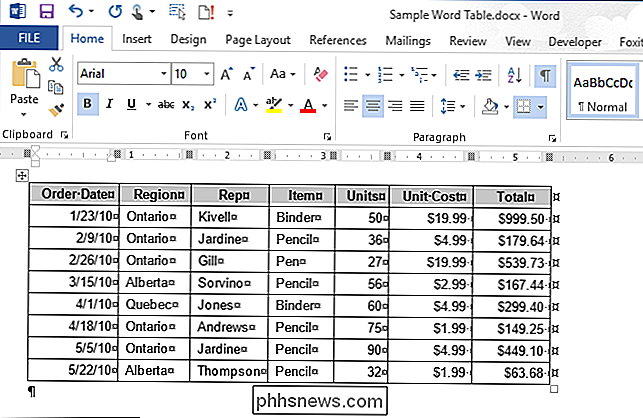
De tabbladen "Tabelhulpmiddelen" zijn beschikbaar. Klik op het tabblad "Ontwerp" onder "Hulpmiddelen voor tabellen" als dit nog niet het actieve tabblad is.
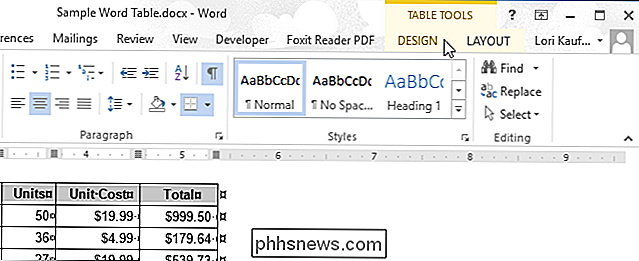
Klik in het gedeelte "Tabelstijlen" op "Schaduw".
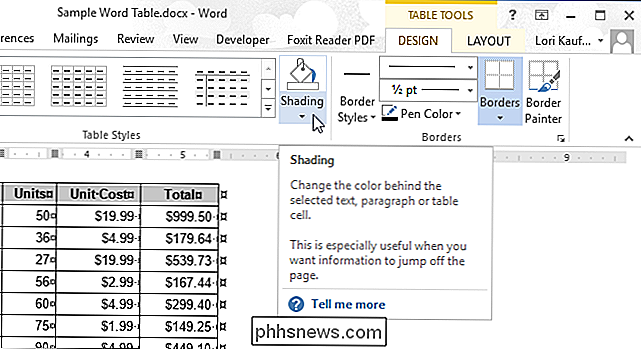
Selecteer een kleur onder "Themakleuren" of "Standaard Kleuren "in de vervolgkeuzelijst. Als u geen kleur vindt die u in de vervolgkeuzelijst wilt gebruiken, selecteert u "Meer kleuren".
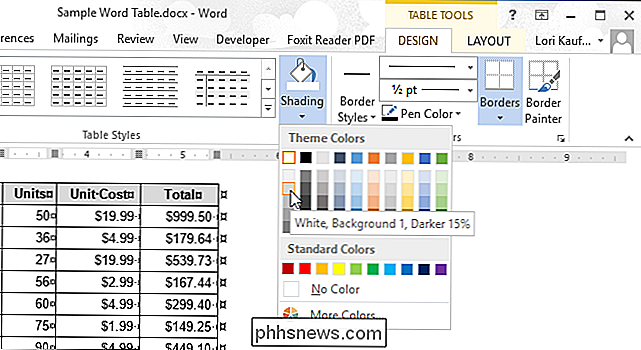
In het dialoogvenster "Kleuren" kunt u extra kleuren selecteren op het tabblad "Standaard" ...
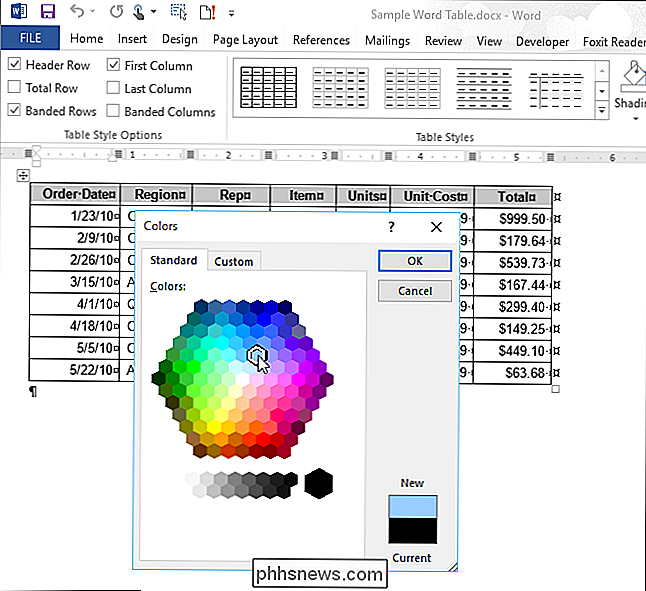
... of maak uw eigen kleur op het tabblad "Aangepast".
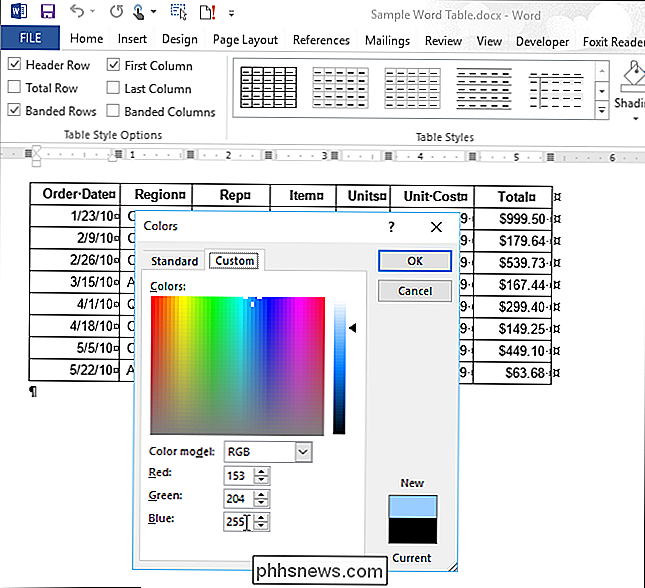
U kunt het uiterlijk van uw tabel ook aanpassen met randen. We hebben u ook andere manieren getoond om met uw Word-tabellen te werken en deze aan te passen, zoals hoe u rasterlijnen in een tabel kunt weergeven en verbergen, de grootte van de cellen in een tabel kunt bevriezen, snel een rij in een tabel kunt verplaatsen en rijen en kolommen in een tabel.

Beginner's Guide to the Windows Command Prompt
Eerder vandaag moest ik een clientcomputer opstarten in de veilige modus en een virus verwijderen via de opdrachtprompt, omdat wanneer Windows zou laden, het bestand zou worden vergrendeld en dus niet meer kon worden verwijderd! Er zijn verschillende andere redenen waarom u de opdrachtprompt in uw leven (maar zelden) moet gebruiken, dus het is goed om te weten hoe u uw weg moet vinden

OTT-gids voor codecs, containerformaten en transcodering
Als de titel van dit artikel je hoofd nog niet doet pijn doen, dan zal de rest zeker wel kloppen. Nou, hopelijk kan ik het uitleggen op een manier die logisch is voor de niet-technische persoon. Ik ben dit artikel aan het schrijven over video / audio codecs omdat ik mezelf verward voelde toen ik het op een dag probeerde uit te leggen aan een vriend



